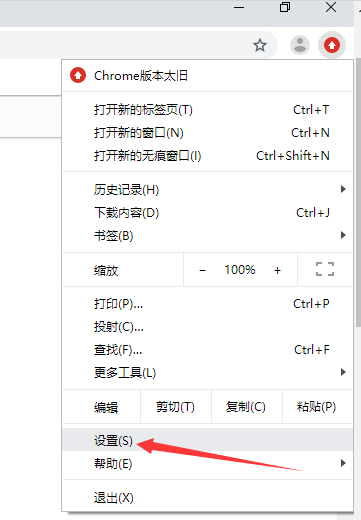
看完视频还是不知道怎么操作?可以看一下详细的怎么清除浏览器缓存图文介绍哦。
1、手机和电脑清除浏览器缓存的方法大同小异,打开浏览器,点击右上角的三个点,或者三个横杠菜单,小编的浏览器该升级了,所以出现的是提示更新箭头。打开菜单后点击设置。
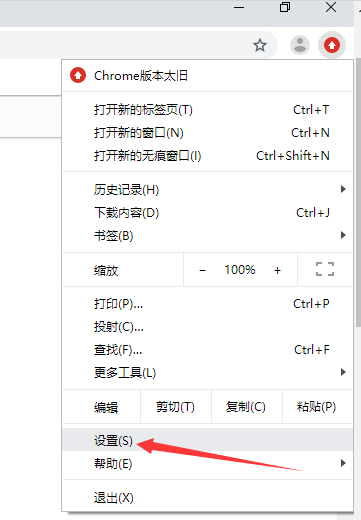
2、打开设置界面,点击高级按钮。
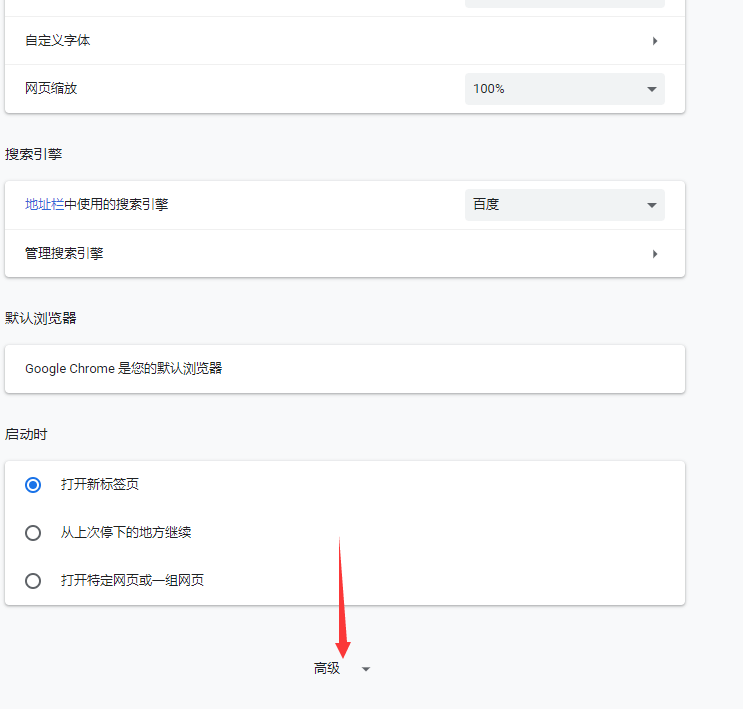
3、出现新的下拉界面,就可以看到隐私设置和安全性下方的清除浏览数据,点击进入。
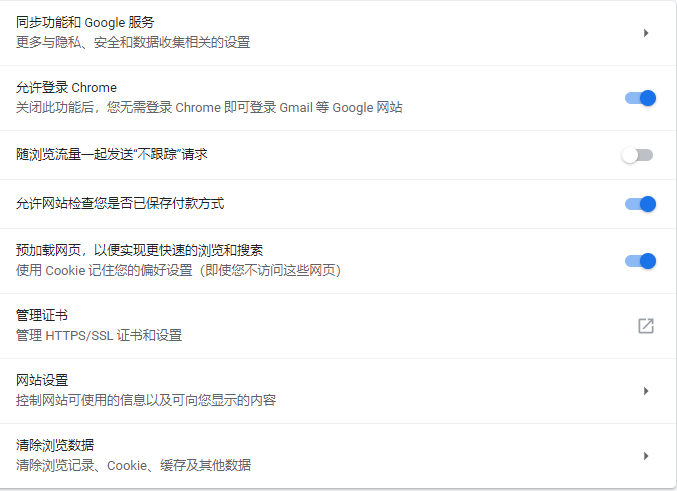
4、弹出清除浏览数据窗口,高级界面可以设置时间范围以及需要清除的数据,选择好后点击清除数据即可。
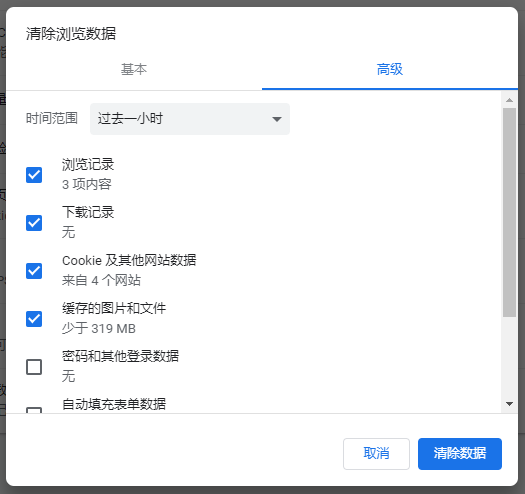
5、如果你需要快速清除缓存,可以按下ctrl+F5强制刷新哦。
以上就是怎么清除浏览器缓存的小技巧啦,是不是很简单呢?






 粤公网安备 44130202001059号
粤公网安备 44130202001059号